Kako omogočiti funkcijo zelenega zaslona na sestankih Teams – TechCult
Miscellanea / / May 04, 2023
Ena najbolj kul funkcij aplikacij za videokonference, kot sta Zoom in Microsoft Teams, je možnost spreminjanja ozadja. Na žalost to vpliva na ločljivost in doda zamegljenost okoli obraza. Da bi se izognil tej težavi, je Microsoft končno pripravil težko pričakovano ozadje zelenega zaslona na sestankih Teams. Vodili vas bomo, kako omogočiti funkcijo zelenega zaslona na sestankih Teams.

Kako omogočiti funkcijo zelenega zaslona na sestankih Teams
Virtualna ozadja ekip so namenjena izboljšanju ločljivosti in izostritvi ozadja okoli vašega obraza, glave, ušes in las. Poleg tega vam omogoča, da postanete bolj očitni drugim udeležencem srečanja tako, da pokažete rekvizit ali drug predmet v roki.
Po mnenju Microsofta je treba izpolniti nekaj zahtev, preden lahko uporabite funkcijo zelenega zaslona v Teams. Te zahteve so naslednje:
- Za zeleni zaslon je potrebna stena v ozadju ali enobarvni zaslon.
- Stena v ozadju ali zaslon mora biti gladka in brez madežev ali drugih nepravilnosti.
- Če želite omogočiti učinek zelenega zaslona na sestankih Teams, morajo uporabniki uporabite učinek ozadja. Pazljivo naj izberejo barvo ozadja, da se učinek pravilno nanese in doseže večja kakovost.
Ko se prepričate, da so izpolnjene vse zgoraj navedene zahteve, lahko nadaljujete z našim vodnikom po korakih za omogočanje zelenega zaslona po pridružitvi sestanku v Microsoft Teams.
1. Kliknite na več v orodni vrstici srečanja.

2. Nato pojdite na Video učinki stran plošče.
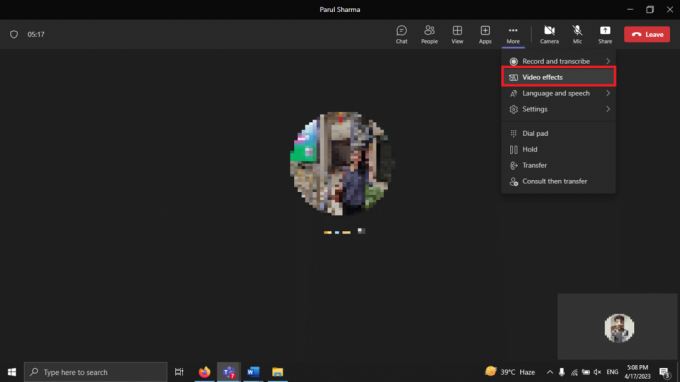
3. Tukaj, pojdi na Nastavitve zelenega zaslona v razdelku Ozadja.
4. Kliknite povezavo, da vklopite Preklop zelenega zaslona gumb pod Nastavitve ekipe -> Naprave -> Zeleni zaslon.
5. Za izberite barvo ozadja ročno kliknite ikono ozadja in postavite kazalec miške v Polje za predogled.
Opomba: Izogibajte se uporabi barve, ki se lahko ujema z vašimi oblačili ali rekviziti, ki jih želite pokazati drugim članom na sestanku.
6. Vrnite se na sestanek.
Preberite tudi: Kako omogočiti pogled velike galerije v Microsoft Teams
Kakšne so trenutne omejitve zelenih ozadij zaslona v skupinah?
Trenutno obstaja nekaj omejitev glede zelenega ozadja zaslona na sestankih Teams.
- Čeprav je združljiv z Načini predstavitve, vključno s Standout, Side-by-Side, Reporter, PowerPoint Live Standout in zamenjavo ozadja (JPEG/PNG), zeleni zaslon samodejno onemogoči zameglitev ozadja in skupni način.
- Učinka zelenega zaslona ni mogoče ustrezno doseči, če je predmet pretanek.
- Spodobnega učinka zelenega zaslona ni mogoče doseči s prozornimi ali prosojnimi predmeti.
To je to za naš vodnik o težko pričakovani funkciji zelenega zaslona v Microsoft Teams. Z najnovejšo posodobitvijo lahko uporabniki povečajo svojo splošno prisotnost na sestanku Teams. Hvala za branje.
Henry je izkušen tehnični pisec s strastjo do tega, da zapletene tehnološke teme naredi dostopne vsakodnevnim bralcem. Z več kot desetletjem izkušenj v tehnološki industriji je Chris postal zaupanja vreden vir informacij za svoje bralce.



